בין אם אתה חדש ב-Fortnite ובין אם שיחקת בכל עונה, ישנם כמה סודות בהגדרות ששחקנים מפספסים. אם אתה מחפש יתרון תחרותי על פני שחקנים אחרים או סתם תוהה איך האויבים שלך בונים כל כך מהר, ריכזתי כמה משינויי ההגדרות הטובים ביותר בפורטנייט כדי להבטיח את ה-Victory Royale הזה.
כמובן, כל שחקן יגלה שיש לו הגדרות או סגנונות משחק ספציפיים שמתאימים לו ביותר. בעוד שרוב ההגדרות הללו פופולריות ומועילות, חלקן אינן פופולריות, וייתכן שתגלה שזה פשוט לא יעבוד עבור סגנון המשחק שלך. הקפד לבדוק הכל ולראות מה עובד הכי טוב עבורך, ובהצלחה בסבב הבא שלך!
25. הפעלה אוטומטית
בעיה: אין זמן להליכה כשאתה מחפש את הוויקטורי רויאל היקרה הזו, אז אל תאט את עצמך כשאתה צד (או בורח מפני) אויבים.
פתרון: הפעל את ההפעלה האוטומטית בהגדרות שלך כדי להבטיח שאתה תמיד דוהר במפה. הפעלת ההפעלה האוטומטית תפנה גם את כפתור L3 לאפשרויות בקר הניתנות להתאמה אישית עתידיות.
כדי להחיל הגדרה זו:
- מצא את "הגדרות" בתפריט במשחק.
- עבור אל "אפשרויות בקר".
- תחת "קלט", מצא את "הפעלה אוטומטית של הבקר" והחלף למצב "מופעל".
24. הקש כדי לחפש או ליצור אינטראקציה
בעיה: בוא נודה בזה, הצורך להחזיק כפתור לחוץ כדי לחפש בחזה או לקיים אינטראקציה עם NPC או אובייקט מבזבז את הזמן שלך, במיוחד אם משהו (או מישהו) מופיע באופן בלתי צפוי. בואו נסתכל על דרך לפתור את הבעיה הזו ולעשות את החיים קצת יותר קלים.
פתרון: כדי לעזור לך להפוך את חווית המשחק שלך לקצת יותר יוקרתית, תרצה להפעיל את הגדרת הברז לחיפוש/אינטראקציה ב-Fortnite, במקום את אפשרות ברירת המחדל של לחיצה ממושכת על הכפתור עד להשלמת הפעולה.
כדי להחיל הגדרה זו:
- מצא את "הגדרות" בתפריט במשחק.
- עבור אל "משחק" וגלול מטה אל "אפשרויות משחק נוספות".
- מצא את "הקש לחיפוש/אינטראקציה" והחלף למצב "מופעל".
23. מיון אוטומטי של חומרים מתכלים ימינה
בעיה: ברגע שאתה נוגע ב-Fortnite, זה מהרה מטורפת למצוא שלל טוב. נניח שאתה מוצא במהירות חזה ופותח אותו, תופס הכל בפנים בדיוק כששחקן אויב מוצא אותך. אתה גולל כדי להחזיק את הנשק החדש שלך, אבל, אה, אתה צריך לגלול מעבר לערכת הרפואה ושיקוי המגן שלך, ולפני שאתה יודע זאת, אתה מלא חורים ובדרך לסיבוב הבא.
פתרון: ברוכים הבאים לשלב, מיון אוטומטי של חומרים מתכלים ימינה! הפעלת הגדרה זו תבטיח שכשאתה תופס מספר פריטי שלל בו-זמנית, כל החומרים המתכלים שאינם נשק ימוינו בצד ימין של ה-Hotbar שלך, ויפנה מקום יקר לגישה קלה לכלי הנשק שלך כאשר אתה לא מוגן.
כדי להחיל הגדרה זו:
- מצא את "הגדרות" בתפריט במשחק.
- עבור אל "משחק" ומצא את "קרב".
- תחת "קרב", מצא את "מיון אוטומטי של חומרים מתכלים ימינה" והחלף למצב "מופעל".
22. בהירות
בְּעָיָה:היכולת לאתר אויבים מהר ככל האפשר היא המפתח להצלחה בפורטנייט. לרוע המזל, הגדרות ברירת המחדל של Fortnite לא תמיד מאפשרות חווית צפייה מועילה.
פִּתָרוֹן:כדי להאיר קצת את היום שלך, אתה יכול להגביר את הגדרות הבהירות ב-Fortnite.
כדי להחיל הגדרה זו:
- מצא את "הגדרות" בתפריט במשחק.
- מצא את ההגדרה "בהירות".
- הגדל את ה"בהירות" ל-"120%" כדי לייעל את נראות המשחק.
21. מצב עיוור צבעים (פרוטנופה)
בְּעָיָה:עד כמה שהנופים השונים של Fortnite יכולים להיות תוססים וצבעוניים, הצבעים האלה יכולים גם להסיח את הדעת בזמן מציאת אויבים.
פִּתָרוֹן:על ידי החלת עיוורון הצבעים יותר של Protanope בהגדרות של Fortnite, השינוי יכול לאפשר לך לזהות אויבים אפילו מהר יותר (ואולי רחוק יותר) מהממוצע. אינך צריך להיות עיוור צבעים כדי להשתמש בהגדרה זו, וחלק משחקני Fortnite המובילים משתמשים בפונקציה זו כדי לחזק את הוויזואליה שלהם בזמן משחק.
כדי להחיל הגדרה זו:
- מצא את "הגדרות" בתפריט במשחק.
- כרטיסיית ל"וידאו" ומצא את "גרפיקה".
- מצא את "מצב עיוור צבעים" ועבור ל-"Protanope".
20. מצב עיוור צבעים (חוזק)
בְּעָיָה:עיוור צבעים או לא, ברגע שתחילו את מצב עיוור הצבעים של Protanope בפורטנייט, תצטרכו גם לקבוע מה החוזק הטוב ביותר של שינוי הצבע יהיה עבורכם.
פִּתָרוֹן:החוזק של מצב עיוור צבעים של Protanope המשמש לרוב שחקנים המחפשים יתרון ויזואלי מוגדר ל-10. החוזק הרצוי ישתנה בהתאם להעדפה שלך. עם זאת, נראה שככל שהעוצמה של Protanope גבוהה יותר, כך ייטב עם שחקנים שמשתמשים בהגדרה זו.
כדי להחיל הגדרה זו:
- מצא את "הגדרות" בתפריט במשחק.
- כרטיסיית ל"וידאו" ומצא את "גרפיקה".
- תחת "גרפיקה", מצא את "עוצמת מצב עיוור צבעים" והגדר אותו ל-"10".
פסגה לתוך מצב הקריאייטיב המפתה של Fortnite.
19. הגדרת אזור בטוח
בְּעָיָה:בעוד שהאזור הבטוח צריך להיות מוגדר באופן אוטומטי דרך ה-PS4 שלך, יש מקרים שבהם ייתכן שלא תנצל את כל האזורים החזותיים שהטלוויזיה או המסך שלך מסוגלים לספק.
פִּתָרוֹן:כדי להשתמש בכל חלק יקר של אזור הצג החזותי, תרצה לוודא שהגדרות האזור הבטוח שלך מוגדרות בהתאם לקצוות המסך שלך בצורה מושלמת.
כדי להחיל הגדרה זו:
- מצא את "הגדרות" בתפריט הראשי של ה-PS4 שלך.
- מצא את "צליל ומסך" ולחץ כדי לפתוח.
- מצא את "הגדרות אזור תצוגה" והתאם את המסך כך שיתאים למסך או למסך הטלוויזיה שלך.
18. הצג קצב פריימים לשנייה (FPS)
בְּעָיָה:ה-PS4 שלך כבר אמור להפעיל את Fortnite ב-60 FPS האופטימלי, אבל תמיד יכול להיות פיגור שיכול להאט את המשחק שלך, ולעלות לך בשניות יקרות ב-Fortnite.
פִּתָרוֹן:על ידי הפעלת הגדרת ה-FPS של הצג ב-Fortnite, תראה חזותית את הקצב הנוכחי שבו פועלות הפריימים לשנייה. ודא שהם נשארים ב-60 FPS או בסביבותיו.
כדי להחיל הגדרה זו:
- מצא את "הגדרות" בתפריט במשחק.
- כרטיסיית ל"וידאו" וחפש תחת "גרפיקה מתקדמת".
- החלף את "הצג FPS" ל"מופעל".
17. החזק כדי להחליף איסוף: מופעל
בְּעָיָה:אם אתה מחפש דרך מצוינת למזער את הזמן שלך בהעברת כלי נשק או פריטים בתפריט שלך, אל תחפש עוד.
פִּתָרוֹן:החלת החזקת ההגדרה כדי להחליף איסוף ב-Fortnite תאפשר לך להחליף במהירות פריטים ב-Hotbar שלך מבלי להשאיר אותך פתוח לתקיפה תוך כדי ארגון הנשק או הפריטים שלך.
כדי להחיל הגדרה זו:
- מצא את "הגדרות" בתפריט במשחק.
- כרטיסיית ל"משחק" וחפש תחת "קרב".
- מצא את "החזק כדי להחליף איסוף" והחלף למצב "מופעל".
16. סמן סכנה בזמן הכוונת
בְּעָיָה:בלי לתקשר כראוי עם חברי הצוות שלך בפורטנייט, אתה עלול להחמיץ ניצחונות.
פִּתָרוֹן:לתקשורת יעילה, תרצה לאפשר את היכולת לסמן סכנה בזמן שאתה מכוון או מכוון עם הנשק שלך. הגדרה זו מאפשרת להזהיר את חבריך לקבוצה בקלות ובמהירות על סכנה נכנסת.
כדי להחיל הגדרה זו:
- מצא את "הגדרות" בתפריט במשחק.
- כרטיסיית ל"משחק" וחפש תחת "קרב".
- מצא את "סמן סכנה בעת מיקוד" ופנה למצב "מופעל".
15. טשטוש תנועה כבוי
בְּעָיָה:בעוד שהגדרה זו מציעה חוויה ויזואלית מקסימה ב-Fortnite, האפקטים החזותיים הנגרמים על ידי טשטוש תנועה יכולים ליצור פיגור במשחק שלך שעלול להוביל לתגובות איטיות יותר בלהט הקרב.
פִּתָרוֹן:כדי להבטיח את זמני התגובה הטובים ביותר שיכולים ליצור או לשבור קרב יריות, תרצה לבטל את טשטוש התנועה בהגדרות שלך, ולהקריב אפקטים ויזואליים חלקים יותר להגדלת ההסתברות לנצח בסבב שלך בפורטנייט.
כדי להחיל הגדרה זו:
- מצא את "הגדרות" בתפריט במשחק.
- בקטע "וידאו", מצא את "גרפיקה מתקדמת".
- מצא את "טשטוש תנועה" והחלף למצב "כבוי".
הצצה! הצטרף אלינו כדי לתפוס את הבאטל רויאל הבא שלך
14. בקר מוגדר מראש: Builder Pro
בְּעָיָה:הרבה טיפים וטריקים בפורטנייט סובבים סביב החשיבות של בניית מבנים במהירות. הגדרות ברירת המחדל של הבקר אינן החברות שלך כשזה מגיע לאפשר לך לבנות מהר.
פִּתָרוֹן:בעוד שלשחקנים עשויות להיות העדפות שונות, שינוי הקביעת מראש של הבקר להגדרת Builder Pro ישתמש בכל ארבעת לחצני הכתף בבקר ה-PS4 שלך, מה שיהפוך את יכולת הבנייה שלך למהירה ויעילה.
כדי להחיל הגדרה זו:
- מצא את "הגדרות" בתפריט במשחק.
- כרטיסיית אל "בקר" ואתר את האפשרות "Builder Pro" בצד שמאל של המסך.
- בחר "Builder Pro" והחל שינויים.
13. קלט אזור מת
בְּעָיָה:עם המהדורה החדשה של ה-PS5, בטוח לומר שעד עכשיו, בקרי משתמש רבים של PS4 קיבלו את חלקם ההוגן בשימוש. עם הרבה עזרה, רגישות הקלט של הבקר עלולה להיות פחות רגישה, מה שעשוי להפוך את הנגן או המצלמה שלך לאיטיים יותר ממה שאתה אמור להיות.
פִּתָרוֹן:אפשרויות הרגישות יהיו תלויות בצורך ובהעדפה, אך אם תרצו להפוך את הבקר שלכם לרגיש יותר, התאם את הגדרות השטח המת ב-Fortnite.
כדי להחיל הגדרה זו:
- מצא את "הגדרות" בתפריט במשחק.
- כרטיסיית אל "אפשרויות בקר" ואתר את "אזור מת של בקר".
- מצא את "Left Stick Deadzone" ו-"Right Stick Deadzone" והתאם בהתאם להעדפותיך.
12. סיוע למטרות: 100%
בְּעָיָה:הישארות במטרה בזמן ירי לעבר היריב חשובה להורדת שחקני אויב. ההפרעה הזו יכולה להיות מסובכת עבור חלק מהשחקנים, אז תרצה לשנות את הגדרות הסיוע למטרות שלך כדי לעזור לך.
פִּתָרוֹן:בקונסולות, Aim Assist יכול להיות החבר הכי טוב שלך, מה שמקל על השהייה במטרה בזמן שאתה יורה. שמור על ערך זה ב-100% למיקוד קל. ירי שמח!
כדי להחיל הגדרה זו:
- מצא את "הגדרות" בתפריט במשחק.
- תחת "אפשרויות בקר", החלף את "השתמש באפשרויות מתקדמות" למצב "מופעל".
- תחת "רגישות מתקדמת", מצא את "Aim Assist Strength" וודא שהוא ב-"100%".
11. רטט כבוי
בְּעָיָה:רטט של הבקר ב-PS4 יכול להוסיף אלמנט חושי נוסף לחוויית Fortnite. אבל רעידות מהבקר עלולות להשפיע לרעה על הכיוון שלך בקרב יריות.
פִּתָרוֹן:כדי להבטיח מיקוד יציב בסיבוב Fortnite שלך, הקפד לכבות את תנודות הבקר בהגדרות שלך.
כדי להחיל הגדרה זו:
- מצא את "הגדרות" בתפריט במשחק.
- כרטיסיית אל "אפשרויות בקר" ואתר את "קלט".
- מצא את "רטט" והחלף למצב "כבוי".
10. עריכת זמן החזקה: 0.100
בְּעָיָה:הגדרות ברירת המחדל של זמן החזקה לעריכת מבנים ב-Fortnite מוגדרות ל-0.200. פרק הזמן הזה קובע כמה זמן תצטרך להחזיק את לחצן העריכה לפני שתוכל לבצע שינויים במבנה נתון. זה יכול להאט אותך בזמן שאתה מנסה לבנות במהירות.
פִּתָרוֹן:כדי להקל על התמרון בין מבנים ועריכה של חלקי בניין, תרצה להוריד את זמן העריכה ל-0.100 כדי להבטיח מעבר מהיר מבניין למצב עריכה, מה שיאפשר לך יותר זמן להתמקד במרדף אחר האויב שלך.
כדי להחיל הגדרה זו:
- מצא את "הגדרות" בתפריט במשחק.
- כרטיסיית אל "אפשרויות בקר" ומצא את "קלט".
- אתר את "ערוך זמן החזקה" והתאם ל-"0.100".
הו, המקומות שאליהם נלך.
9. אשר עריכה בעת שחרור
בְּעָיָה:החלטות מהירות חשובות כדי להבטיח ניצחון בפורטנייט, החל בעריכה מהירה של כל דבר שאתה בונה. הגדרות העריכה המוגדרות כברירת מחדל ב-Fortnite יכולות להפוך את זה לאט יותר ממה שצריך.
פִּתָרוֹן:כדי לערוך ולאשר במהירות את העריכות שלך ב-builds שלך, תצטרך להפעיל את אישור עריכה בשחרור בהגדרות Fortnite שלך. פעולה זו תיצור פעולת עריכה חלקה יותר כך שתוכל לעבור במהירות לעריכה או לבנות הבאות.
כדי להחיל הגדרה זו:
- מצא את "הגדרות" בתפריט במשחק.
- כרטיסיית אל "משחק" ומצא את "בניין".
- אתר את "אשר עריכה בשחרור" והחלף למצב "מופעל".
8. דמיינו אפקטים קוליים
בְּעָיָה:אם אי פעם היית במצב שבו אינך יכול להשתמש באוזניות שלך או שאתה צריך להנמיך את עוצמת הקול, אתה עלול לפספס שידות או אפילו אויבים מבלי לשמוע אותם.
פִּתָרוֹן:הפעלת הגדרת אפקטי הקול החזותיים תאפשר לכם לראות טבעת המעידה על צלילים שנשמעו מנגנים או מחזה ולאיזה כיוון הם נמצאים מכם.
כדי להחיל הגדרה זו:
- מצא את "הגדרות" בתפריט במשחק.
- עבור אל "אודיו" וחפש תחת "סאונד".
- מצא את "הצג אפקטים קוליים" והחלף למצב "מופעל".
7. אפשר מפלגות חוצות פלטפורמות
בְּעָיָה:בתקופות שבהן אין הרבה שחקנים מקוונים למלא משחקים, אתה עלול להיתקע בהמתנה לתחילת המשחקים יותר ממה שאתה אמור להיות.
פִּתָרוֹן:כדי לוודא שאתה קופץ ישר לסביבה כמה שיותר מהר, הקפד לאפשר מסיבות חוצות פלטפורמות. זה גם יעשה את זה פחות מכאב ראש לשחק Fortnite עם חברים שלא משחקים באותה קונסולה.
כדי להחיל הגדרה זו:
- מצא את "הגדרות" בתפריט במשחק.
- כרטיסיית אל "חשבון ופרטיות" ואתר את "פרטיות משחק".
- מצא את "אפשר משחק חוצה פלטפורמות" ועבור למצב "כן".
6. פתיחת דלתות אוטומטית
בְּעָיָה:הדבר האחרון שאתה רוצה כשאתה ושחקן אויב נמצאים באותו בית הוא לפתוח דלת בטעות שהם מחכים מאחור, ולהשאיר אותך חשוף להרוג.
פִּתָרוֹן:חלק מהשחקנים ימצאו את ההגדרה הזו מועילה להפעלה או לביטול, אז תרצו להתנסות כדי לגלות מה עובד הכי טוב עבורכם. עם זאת, אם אתה לא אוהב להיות מופתע, אני ממליץ לכבות את ההגדרה הזו.
כדי להחיל הגדרה זו:
- מצא את "הגדרות" בתפריט במשחק.
- בקטע "משחק", מצא את "תנועה".
- אתר את "דלתות פתוחות אוטומטית" והחלף למצב "כבוי".
5. אזור שידוכים
בְּעָיָה:כשמוצאים התאמה מאוחרת בלילה, Fortnite יכול למשוך מאזורים שונים כדי למלא משחקים.
פִּתָרוֹן:לשחקנים מסוימים לא יהיה אכפת אם ההגדרה הזו מופעלת או כבויה. אם אתה רוצה לשחק באזור הכללי שלך במדינה או באזור הזמן, החל את ההגדרה הזו למטה.
כדי להחיל הגדרה זו:
- מצא את "הגדרות" בתפריט במשחק.
- תחת "משחק", אתר את "שפה ואזור".
- מצא את "אזור שידוכים" ובחר באפשרות המתאימה ביותר למיקומך.
התכוננו לקרב הגדול הבא שלכם!
4. איסוף נשק אוטומטי כבוי
בְּעָיָה:מלאי מבולגן לעולם לא יביא אותך לאותה ויקטורי רויאל המתוקה, אז לאסוף את כל מה שאתה רץ אחרי זה לא הפעולה הטובה ביותר לשמירה על ה-Hotbar שלך מאורגן.
פִּתָרוֹן:הגדרה זו מופעלת כברירת מחדל כאשר אתה מתחיל לשחק Fortnite לראשונה. זה יכול להיות מועיל כשאתה רק מתחיל, אבל כשתכיר את עצמך עם כלי נשק ופריטים, עליך לבטל את ההגדרה הזו.
כדי להחיל הגדרה זו:
- מצא את "הגדרות" בתפריט במשחק.
- בקטע "משחק", מצא את "קרב".
- אתר את "איסוף כלי נשק אוטומטי" והחלף למצב "כבוי".
3. בניית טורבו ON
בְּעָיָה:בניין הוא הלחם והחמאה של Fortnite, אז תרצו להפוך אותו לחלק וטעים, ופשוט ככל האפשר מבחינה אנושית.
פִּתָרוֹן:טורבו בניין מאפשר לך ללחוץ על הכפתור שהוקצה לחלק הבניין ו"לצבוע" ביעילות עם החלק הזה, מה שהופך את הבניין למהיר ויעיל הרבה יותר.
כדי להחיל הגדרה זו:
- מצא את "הגדרות" בתפריט במשחק.
- כרטיסיית אל "משחק" ומצא את "בניין".
- מצא את "בניין טורבו" ועבור למצב "מופעל".
2. הצג את ספירת הצופים כבוי
בְּעָיָה:אם אתה מוצא את ה-HUD שלך קצת עמוס, יש דרך למזער את העומס ולמקסם את השטח הנראה לעין בזמן משחק Fortnite.
פִּתָרוֹן:לא רק כיבוי ההגדרה הזו יבהיר את הוויזואליה שלך, אלא זה גם יכול לשפר את מהירות המשחק שלך, ולגרום למשחק שלך לפעול קצת יותר טוב.
כדי להחיל הגדרה זו:
- מצא את "הגדרות" בתפריט במשחק.
- עבור אל "ממשק המשתמש של המשחק".
- מצא את "הצג ספירת צופים" והחלף למצב "כבוי".
1. מצב עריכה סיוע בכיוון כבוי
בְּעָיָה:עזרה לכוון בזמן מיקוד הוא אחד היתרונות המשמעותיים ביותר שלך בקונסולות, אבל במצב עריכה, זה יכול לגרום לך לתקן יתר, בזבוז שניות יקרות שיכולות לפגוע בך בסיבוב שלך.
פִּתָרוֹן:כיבוי הגדרה זו יאפשר לך דיוק רב יותר למקד את חלקי הבניין לעריכה. לכו לבנייה!
כדי להחיל הגדרה זו:
- מצא את "הגדרות" בתפריט במשחק.
- עבור אל "אפשרויות בקר" וחפש תחת "רגישות".
- מצא את "מכפיל רגישות מצב עריכה" ושנה ל-"0.1x" או "0.5x" בהתאם להעדפה שלך.
אולי יעניין אותך גם ב:
- 15 הרגשות הטובים ביותר של Fortnite של 2020
- 5 מפות האימון הטובות ביותר של Fortnite Aim (מהדורת 2020)
- 10 המפות היצירתיות הטובות ביותר של Fortnite (מהדורת 2020)
- הגדרות Fortnite הטובות ביותר שנותנות לך יתרון על פני התחרות שלך
- 5 Fortnite Keybinds הטובים ביותר בשימוש על ידי מקצוענים
- 15 מפות הרפתקאות החדשות הטובות ביותר של Fortnite (הקודים הטובים ביותר של Fortnite Creative)
- [טופ 15] סקינים הטובים ביותר של Fortnite שנראים מדהים!
- 3 רובי הציד הטובים ביותר של Fortnite המוגזמים
- [טופ 10] פורטנייט שחקני המטרה הטובים ביותר



![[טופ 25] ספיידרמן: מיילס מוראלס ההגדרות הטובות ביותר למחשב](https://tadanori.work/game/raine/sites/default/files/2023-04/article-spidermanmilesmoralesbestsettingsforpc-1.jpg)

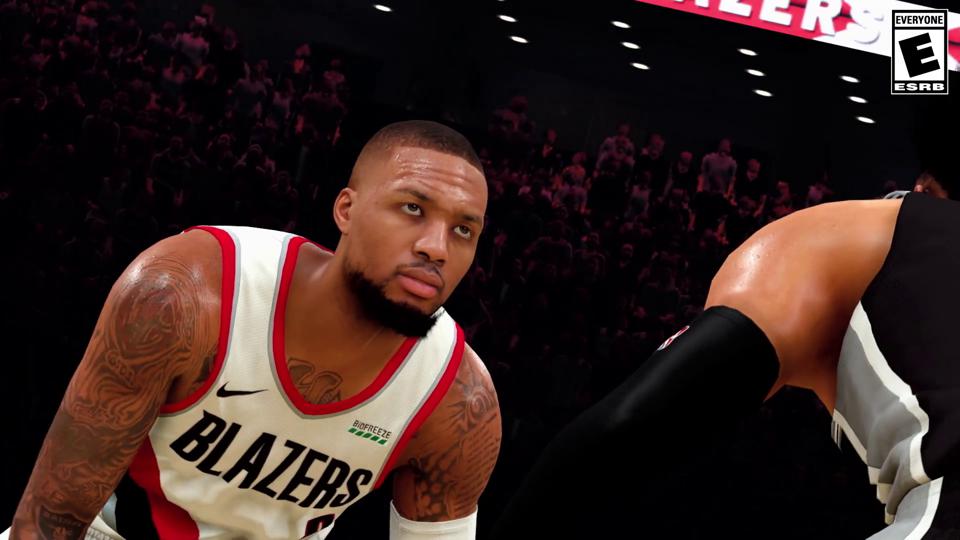
![[טופ 20] משחקי יריות חייזרים עם משחק נהדר](https://tadanori.work/game/raine/sites/default/files/2021-08/dead_space_main_image.jpg)